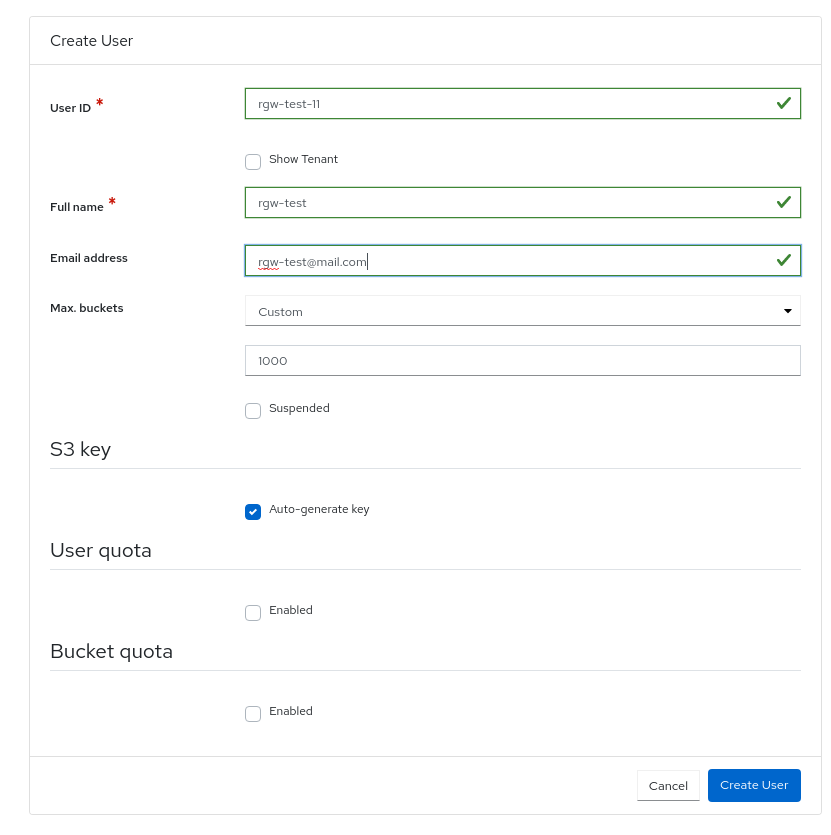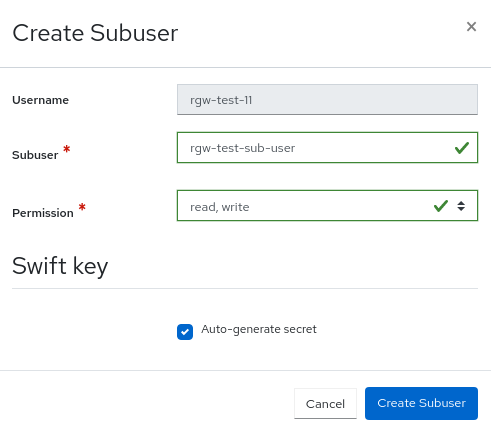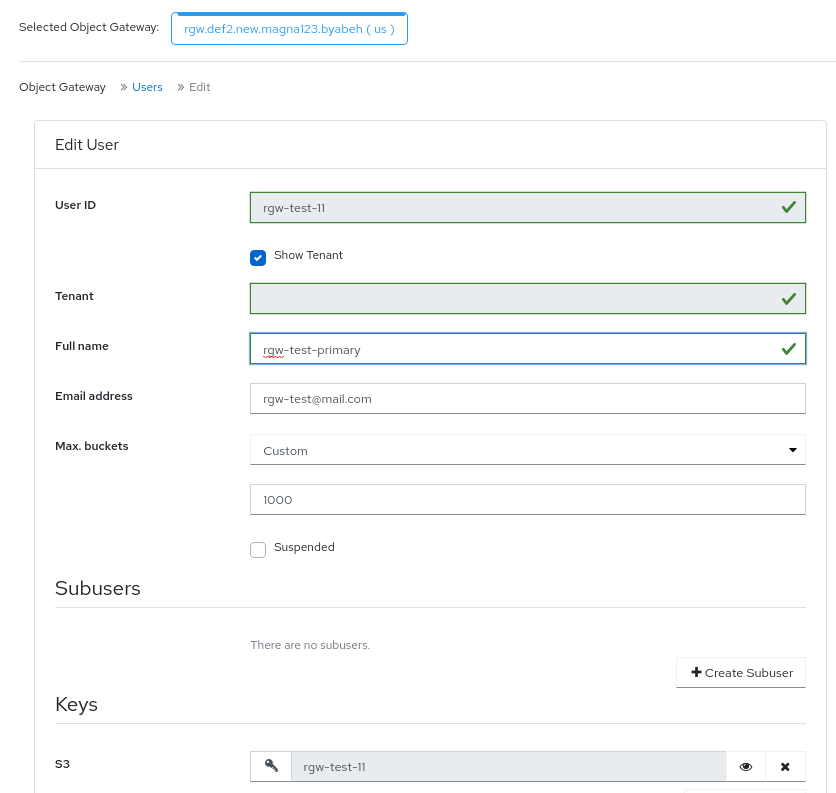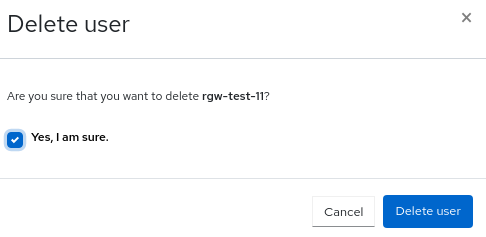12.4. ダッシュボードでの Ceph オブジェクトゲートウェイユーザーの管理
ストレージ管理者は、Red Hat Ceph Storage Dashboard を使用して Ceph Object Gateway ユーザーの表示および管理を行うことができます。
12.4.1. 前提条件
- 稼働中の Red Hat Ceph Storage クラスターがある。
- Dashboard がインストールされている。
- Ceph Object Gateway がインストールされている。
- Object Gateway のログイン認証情報がダッシュボードに追加されている。
12.4.2. ダッシュボードでの Ceph Object Gateway ユーザーを作成する
CLI を使用して認証情報を設定すると、Red Hat Ceph Storage で Ceph Object Gateway ユーザーを作成できます。
前提条件
- 稼働中の Red Hat Ceph Storage クラスターがある。
- Dashboard がインストールされている。
- Ceph Object Gateway がインストールされている。
- Object Gateway のログイン認証情報がダッシュボードに追加されている。
手順
- ダッシュボードにログインします。
- ナビゲーションバーで、Object Gateway をクリックします。
- Create Service をクリックし、Create をクリックします。
Create User ウィンドウで、次のパラメーターを設定します。
- ユーザー名、フルネームを設定し、必要に応じてバケットの最大数を編集します。
- 必要に応じて、メールアドレスまたは一時停止のステータスを設定します。
- 必要に応じて、Auto-generate key の選択を解除して、カスタムアクセスキーおよびシークレットキーを設定します。
- 必要に応じて、ユーザークォータを設定します。
- User quota の Enabled を選択します。
- Unlimited size または Unlimited objects の選択を解除します。
- Max. size または Max. objects に必要な値を入力します。
- 必要に応じて、バケットクォータを設定します。
- Bucket quota で Enabled をオンにします。
- Unlimited size または Unlimited objects の選択を解除します。
- Max. size または Max. objects に必要な値を入力します。
Create User をクリックします。
図12.3 Ceph オブジェクトゲートウェイユーザーの作成
- ユーザーが正常に作成されたという通知が表示されます。
12.4.3. ダッシュボードでの Ceph オブジェクトゲートウェイサブユーザーの作成
サブユーザーは、S3 インターフェイスのユーザーに関連付けられます。Red Hat Ceph Storage Dashboard で、特定の Ceph Object Gateway ユーザーのサブユーザーを作成できます。
前提条件
- 稼働中の Red Hat Ceph Storage クラスターがある。
- Dashboard がインストールされている。
- Ceph Object Gateway がインストールされている。
- Object Gateway のログイン認証情報がダッシュボードに追加されている。
- Object Gateway ユーザーが作成されている。
手順
- ダッシュボードにログインします。
- ナビゲーションバーで、Object Gateway をクリックします。
- Users をクリックします。
- 行をクリックしてユーザーを選択します。
- Edit ドロップダウンメニューから、Edit を選択します。
- Edit User ウィンドウで、+Create Subuser をクリックします。
- Create Subuser ダイアログボックスで、ユーザー名を入力し、適切な権限を選択します。
Auto-generate secret チェックボックスにチェックを入れ、Create Subuser をクリックします。
図12.4 Ceph オブジェクトゲートウェイのサブユーザーの作成
注記Auto-generate-secret チェックボックスをクリックすると、Object Gateway の秘密鍵が自動的に生成されます。
- Edit User ウィンドウで、Edit user ボタンをクリックします。
- ユーザーが正常に更新されたことを示す通知が表示されます。
12.4.4. ダッシュボードで Ceph オブジェクトゲートウェイユーザーの編集
CLI を使用して認証情報を設定すると、Red Hat Ceph Storage で Ceph オブジェクトゲートウェイユーザーを編集できます。
前提条件
- 稼働中の Red Hat Ceph Storage クラスターがある。
- Dashboard がインストールされている。
- Ceph Object Gateway がインストールされている。
- Object Gateway のログイン認証情報がダッシュボードに追加されている。
- Ceph Object Gateway ユーザーが作成されている。
手順
- ダッシュボードにログインします。
- ナビゲーションバーで、Object Gateway をクリックします。
- Users をクリックします。
- ユーザー機能を編集するには、その行をクリックします。
- Edit ドロップダウンメニューで Edit を選択します。
- Edit User ウィンドウで、必要なパラメーターを編集します。
Edit User をクリックします。
図12.5 Ceph オブジェクトゲートウェイユーザーの編集
- ユーザーが正常に更新されたことを示す通知が表示されます。
12.4.5. Dashboard での Ceph オブジェクトゲートウェイユーザーの削除
CLI を使用して認証情報を設定すると、Red Hat Ceph Storage で Ceph オブジェクトゲートウェイユーザーを削除できます。
前提条件
- 稼働中の Red Hat Ceph Storage クラスターがある。
- Dashboard がインストールされている。
- Ceph Object Gateway がインストールされている。
- Object Gateway のログイン認証情報がダッシュボードに追加されている。
- Ceph Object Gateway ユーザーが作成されている。
手順
- ダッシュボードにログインします。
- ナビゲーションバーで、Object Gateway をクリックします。
- Users をクリックします。
- ユーザーを削除するには、その行をクリックします。
- Edit ドロップダウンメニューから、Delete を選択します。
- Edit User ウィンドウで、必要なパラメーターを編集します。
Delete user ダイアログウィンドウで、Yes, I am sure ボックスをクリックし、Delete User をクリックして設定を保存します。
図12.6 Ceph オブジェクトゲートウェイユーザーの削除